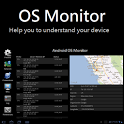
『OS Monitor』
作者:OS Monitor
バージョン:3.0.6.5
対応OS:2.3以上
Google Play価格:無料
(バージョンと価格、対応OSは記事掲載時のものです)
 |
|---|
Androidスマホを使いこなすには、端末の状態を知るのがいちばんの近道。端末の状態をチェックするには、設定アプリから行なうのが一般的だが、設定項目ごとに用意されているため一覧性が低く、不便だったりする。そこでオススメなのが『OS Monitor』。
| 稼働中のアプリをチェック |
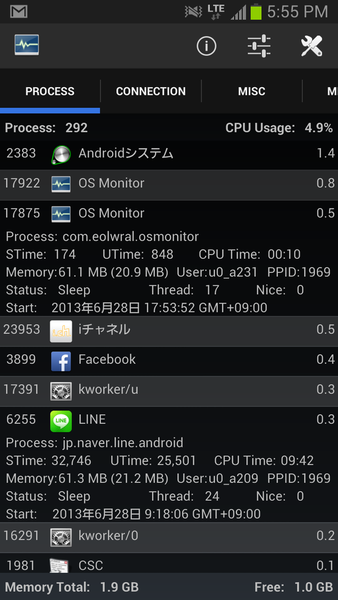 |
|---|
メイン画面の“PROCESS”タブでは、アプリや機能など実行中のプロセスが一覧表示。各プロセスにはCPUの利用率が表示され、プロセス名をタップすると、CPUの使用時間や現在の状態など、細かな項目まで確認可能だ。
| プロセスの終了 |
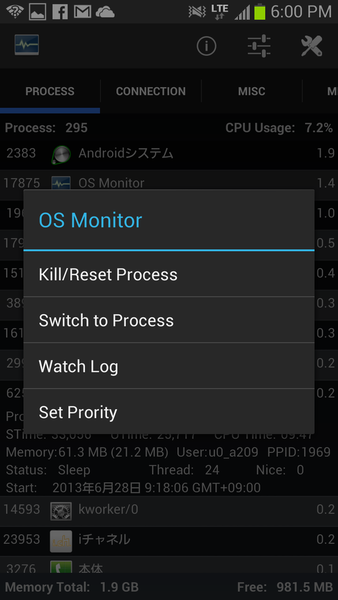 |
|---|
プロセス名を長押しするとメニューが表示され、“Kill/Reset Process”をタップすれば、そのプロセスを終了できる。CPU使用率が長時間異様に高いアプリなど、暴走気味のプロセスはここから終了させよう。
| ログの確認 |
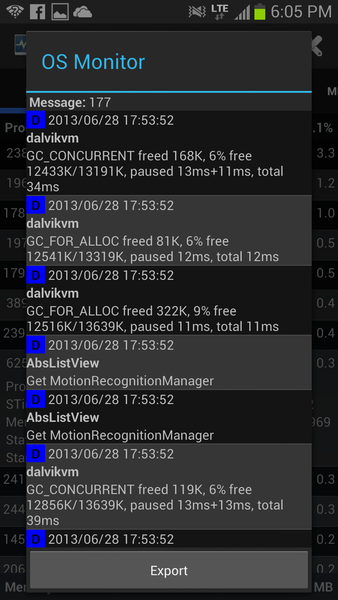 |
|---|
“Watch Log”では、そのプロセスの動作内容がログとしてチェックできるため、アプリ開発などでエラーを確認する際に使える。“export”をタップするとCSVファイル形式でログの書き出しも行なえるため、PCなどに転送して調べられるのがイカス!
| ネットワークの利用状況をしらべる |
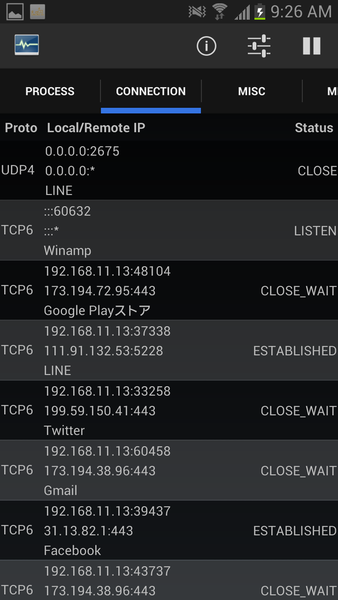 |
|---|
| どこと通信をしていたか表示 |
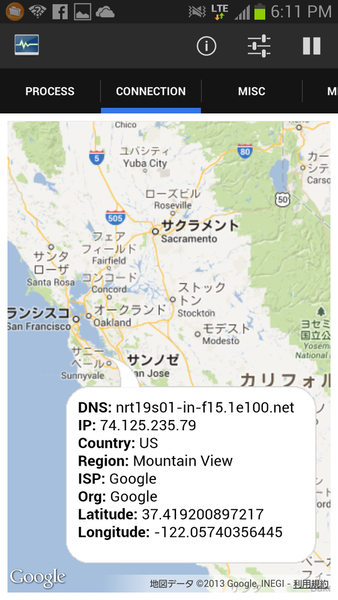 |
|---|
“CONNECTION”タブでは、どのIPアドレスと通信を行なってるかがリストで確認可能だ。リストをタップすると、アクセスしたIPアドレスの登録情報が表示される。IPアドレスの登録情報には住所もあるので表示も地図画面となり、どこにアクセスしていたかがわかりやすい。
| 端末の状態をチェック |
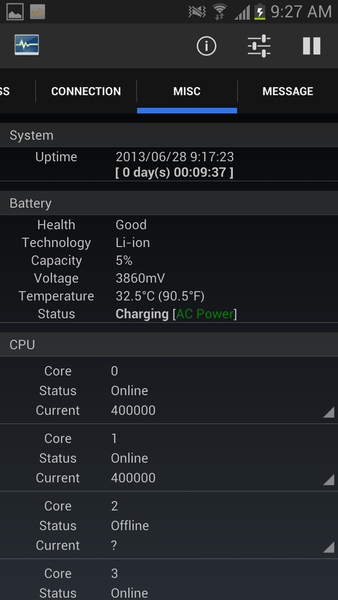 |
|---|
“MISC”タブでは、ハードウェアの稼働状況が確認できる。たとえばバッテリーでは、充電量や出力、温度など。CPUもコアごとの状況が表示される。
| 全体のログを表示 |
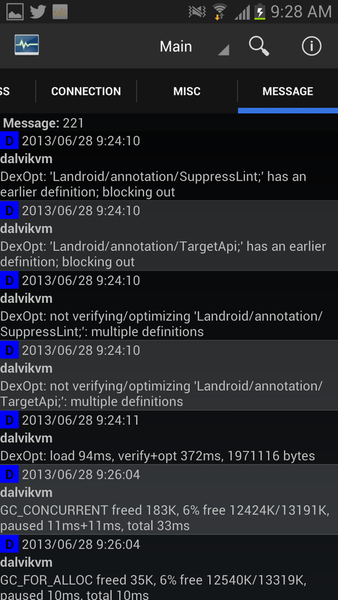 |
|---|
“MESSAGE”ではエラーメッセージなどのログが表示される。メニューボタンの“Export”から、CSV形式のファイルに出力できるのは、“PROCESS”タブと同じだ。
かなり専門的な項目までチェックできるので、普通にスマホを使っているだけのユーザーが使いこなすには、ややハードルが高い。とはいえ、不具合が発生した場合にエラーログやプロセスの異常稼働といった情報で、どんなアプリや機能が原因となっているか見当をつけることができるのは心強い。最近スマホの調子が悪くて困ってるというユーザーは、インストールしてチェックしてみよう。
『OS Monitor』
作者:OS Monitor
バージョン:3.0.6.5
対応OS:2.3以上
Google Play価格:無料
(バージョンと価格、対応OSは記事掲載時のものです)
※Android端末は多くの機種・バージョンがあるため、特定の機種によっては誤動作・不具合などが発生する可能性があります。必ずご使用の機種で正常に動作することをご確認ください。
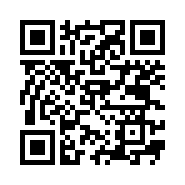 |
|---|
中山智さんのサイト
幽玄会社中山商店
このページの内容の一部は、Google が作成、提供しているコンテンツをベースに変更したもので、クリエイティブ・コモンズの表示 3.0 ライセンスに記載の条件に従って使用しています。
【お知らせ】
この連載が電子書籍になりました! 特に評判の高かったアプリを厳選し、内容を改訂してご紹介しています。さらにAndroidを使いこなしたいユーザーにおすすめの一冊です。
週刊アスキーの最新情報を購読しよう





